您好,登錄后才能下訂單哦!
您好,登錄后才能下訂單哦!
這篇文章主要介紹“Cetons怎么安裝phpMyAdmin”的相關知識,小編通過實際案例向大家展示操作過程,操作方法簡單快捷,實用性強,希望這篇“Cetons怎么安裝phpMyAdmin”文章能幫助大家解決問題。
phpMyAdmin是一個非常受歡迎的基于web的MySQL數據庫管理工具。它能夠創建和刪除數據庫,創建/刪除/修改表格,刪除/編輯/新增字段,執行SQL腳本等。

PhpMyAdmin 的缺點是必須安裝在 Web 服務器中,所以如果沒有合適的訪問權限,其它用戶有可能損害到 SQL 數據。
在同一臺主機上部署LAMP
Linux( CentOS 7.3 ) 、Apache(httpd2.4)、MariaDB(5.5)、PHP(5.4)
主機IP:192.168.29.110
源碼包下載
在官網http://www.phpmyadmin.net/下載phpMyAdmin源碼包phpMyAdmin-4.0.10.20-all-languages.tar
(1)安裝LAMP
[root@centos7 ~]# yum install httpd php mariadb-server –y
(2)安裝php鏈接數據庫的擴展程序包
[root@centos7 ~]# yum install php-mysql
(3)安裝支持多字節字符串擴展的程序包
[root@centos7 ~]# yum install php-mbstring -y
(4)安裝支持多加密擴展的程序包
[root@centos7 ~]# yum install php-mcrypt –y
(1)解壓文件
解壓phpMyAdmin-4.0.10.20-all-languages.tar 到apache的DocumentRoot目錄(/var/www/html)中
[root@centos7 ~]# tar -xf phpMyAdmin-4.0.10.20-all-languages.tar.gz -C /var/www/html/
(2)復制phpmyadmin的簡單配置文件config.sample.inc.php,作為默認配置文件
[root@centos7 ~]# cp –a /var/www/html/phpMyAdmin-4.0.10.20-all-languages/config.sample.inc.php /var/www/html/phpMyAdmin-4.0.10.20-all-languages/config.inc.php
(3)編輯配置文件config.inc.php
[root@centos7 ~]# vim /var/www/html/phpMyAdmin-4.0.10.20-all-languages/config.inc.php

(4)創建軟鏈接
[root@centos7 ~]# ln -s /var/www/html/phpMyAdmin-4.0.10.20-all-languages/ /var/www/html/pma
(1)啟動數據庫服務
[root@centos7 ~]# systemctl start mariadb.service
(2)設置數據庫root密碼
[root@centos7 ~]# mysqladmin -u root password 'centos'
[root@centos7 ~]# systemctl start httpd.service
(1)在瀏覽器輸入http://192.168.29.110/pma/
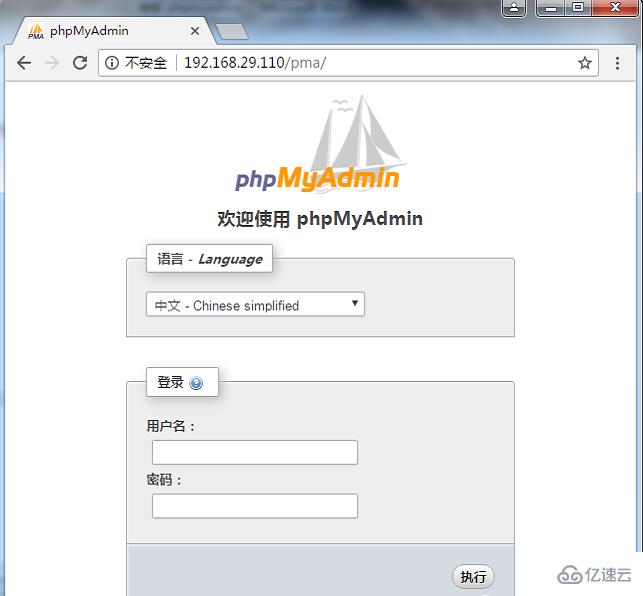
(2)用root用戶登錄
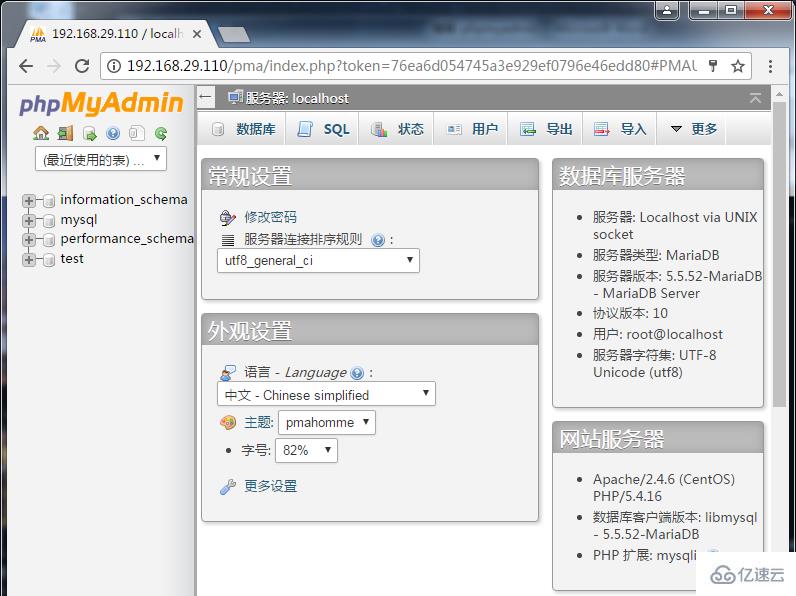
關于“Cetons怎么安裝phpMyAdmin”的內容就介紹到這里了,感謝大家的閱讀。如果想了解更多行業相關的知識,可以關注億速云行業資訊頻道,小編每天都會為大家更新不同的知識點。
免責聲明:本站發布的內容(圖片、視頻和文字)以原創、轉載和分享為主,文章觀點不代表本網站立場,如果涉及侵權請聯系站長郵箱:is@yisu.com進行舉報,并提供相關證據,一經查實,將立刻刪除涉嫌侵權內容。